电脑亮度按键没反应 笔记本电脑键盘亮度调节键失效
更新时间:2024-04-23 09:59:09作者:jiang
近日一些用户反映称自己的笔记本电脑出现了一些亮度调节方面的问题,其中一些用户表示电脑亮度按键失灵,无法调节屏幕亮度,给日常使用带来了诸多不便。这一情况引起了广泛关注,许多用户开始寻找解决方案,希望能够快速解决这一困扰。笔记本电脑作为现代人工作和生活中不可或缺的工具,其亮度调节键失效的问题需要尽快得到解决,以确保用户的正常使用体验。
具体方法:
1.通常,笔记本电脑要调整显示屏的亮度。要先在电脑键盘上找到调整亮度的按键:两个像太阳的图案,实心的是调暗屏幕的按键,空心的是调亮屏幕的按键;
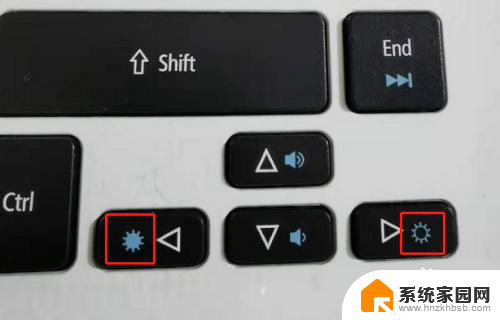
2.找到后只要按住键盘上的“Fn"键不放,再分别按住两个按钮中的其中一个。就可以调亮或调暗屏幕亮度了;

3.但如果这两个按键不起作用,那么就需要到系统设置中进行设置了。方法是:点击桌面上的开始图标——控制面板,打开控制面板;
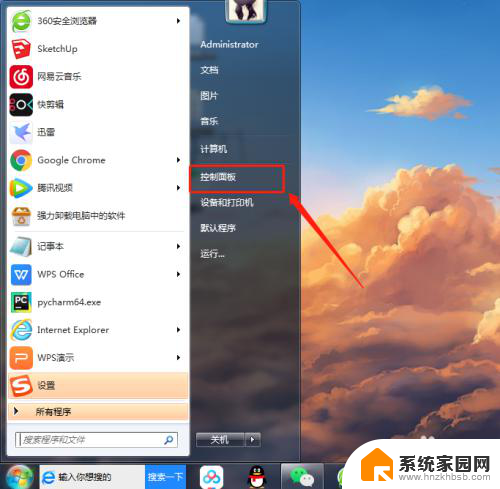
4.在控制面板中点击”显示";
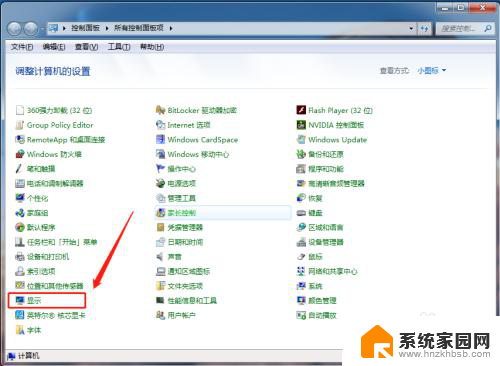
5.继续点击窗口左侧的“调整亮度”;
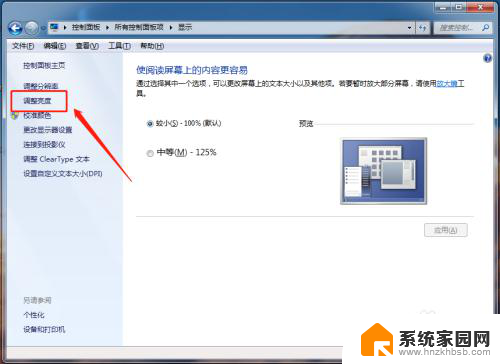
6.在调整亮度设置页面中,拖动“屏幕亮度”对应的刻度条,即可以按个人喜好调整屏幕亮度了;
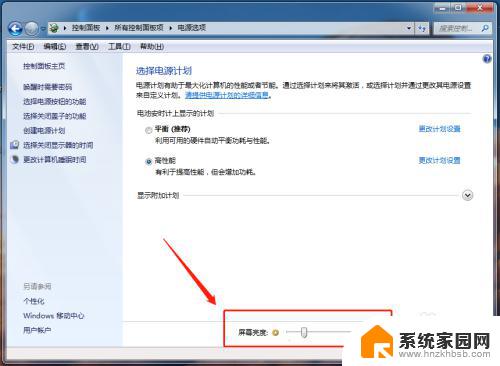
7.还有另一个快捷方式:点击电脑右下角的电池图标,然后在弹出的电池管理页面中点击“调整屏幕亮度”。也可以进入屏幕亮度调整窗口。
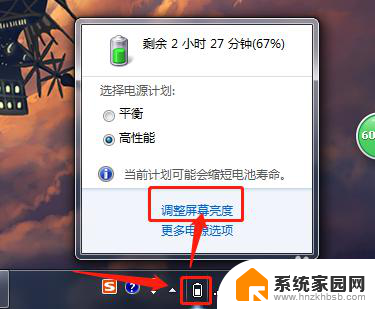
以上是电脑亮度按键没有反应的全部内容,如果您需要,您可以按照以上步骤进行操作,希望对您有所帮助。
电脑亮度按键没反应 笔记本电脑键盘亮度调节键失效相关教程
- 笔记本亮度快捷键失效怎么弄 按键失灵如何调节笔记本电脑的亮度
- 电脑亮度键盘没反应 笔记本电脑亮度调节键坏了怎么修复
- 笔记本电脑的亮度在哪调 笔记本电脑亮度调节快捷键
- 联想电脑怎么调节键盘亮度 联想电脑键盘如何调节亮度
- 笔记本电脑如何设置亮度 笔记本电脑亮度调节快捷键
- 电脑如何亮键盘灯 如何调节笔记本电脑键盘灯光亮度
- 笔记本哪里调低屏幕亮度 笔记本电脑亮度调节快捷键
- 笔记本键盘上调节亮度的键不管用了 笔记本电脑调节亮度的键坏了
- 电脑按键怎么变亮 联想电脑键盘如何调节亮度
- 台式电脑调亮度键盘快捷键在哪 台式电脑亮度调节快捷键
- win家庭版怎么恢复系统 怎样恢复笔记本电脑系统
- mac怎样转换windows 苹果电脑怎么切换到windows系统
- 苹果电脑如何抹掉windows系统 Mac怎么彻底卸载Windows系统
- windows sonic有什么用 Windows Sonic音效是什么
- 怎样不让windows自动更新软件 笔记本电脑自动更新关闭教程
- windows如何关闭软件开机启动 电脑开机启动软件关闭方法
电脑教程推荐
- 1 windows系统清理c盘 Windows 清理C盘的技巧
- 2 小米突然不能快充怎么办 小米手机快充失效原因
- 3 login用户名和密码 电脑忘记用户名和密码怎么办
- 4 手机屏幕怎么设置一直亮 手机屏幕常亮设置方法
- 5 远程计算机不接受连接怎么设置 如何处理远程计算机不允许连接
- 6 windows十的截图怎么 笔记本电脑如何截屏图片
- 7 关机命令shutdown -s -t Windows关机命令 shutdown /p
- 8 日记本密码锁忘记密码怎么开 密码日记本忘记密码解决办法
- 9 手机如何更改照片的像素和大小 手机图片像素大小调整教程
- 10 移动云盘个人空间怎么清理 中国移动云盘如何清理缓存